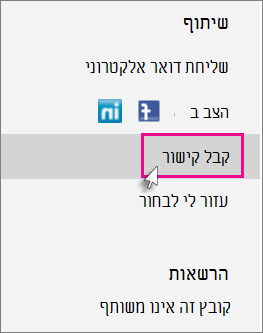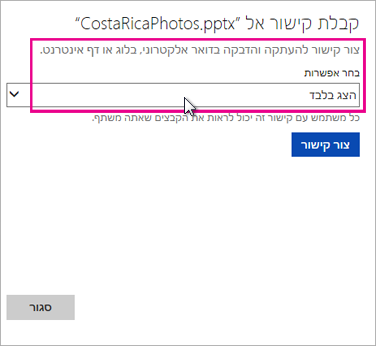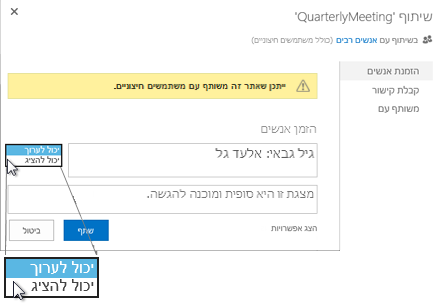כאשר ברצונך לשתף את המצגת שלך עם אחרים, אך אינך מעוניין שיחליפו אותה, באפשרותך להפוך אותה לקריאה בלבד. כך נעשה שימוש ב- OneDrive וב- OneDrive לעבודה או לבית הספר:
שימוש ב- OneDrive
-
ב- PowerPoint באינטרנט, לחץ על הכרטיסיה שיתוף
-
תחת שתף, לחץ על קבל קישור.
-
תחת הצג בלבד, לחץ על צור.
עצה: לחץ על ' קצר ' כדי להקטין את האורך של כתובת ה-URL שאתה משתף עם אחרים.
-
לחץ באמצעות לחצן העכבר הימני ולחץ על העתק
-
תחת שיתוף, לחץ על שלח דואר אלקטרוני.
-
הזן את כתובת הדואר האלקטרוני בתיבה אל .
-
הדבק את כתובת ה-URL בתיבת ההודעה ולחץ על שתף.
-
לחץ על סגור.
שימוש ב- OneDrive לעבודה או לבית הספר
-
ב- PowerPoint באינטרנט, לחץ על הכרטיסיה שיתוף
-
תחת הזמן אנשים, הקלד את השמות או את כתובות הדואר האלקטרוני של האנשים שברצונך שיציגו את המצגת, והקלד הודעה.
-
לחץ על החץ למטה לצד יכול לערוךולחץ על יכול להציג.
-
לחץ על שתף.
הערה: האנשים שעמם אתה משתף את המצגת יקבלו הזמנה בדואר אלקטרוני כדי להציג אותה.